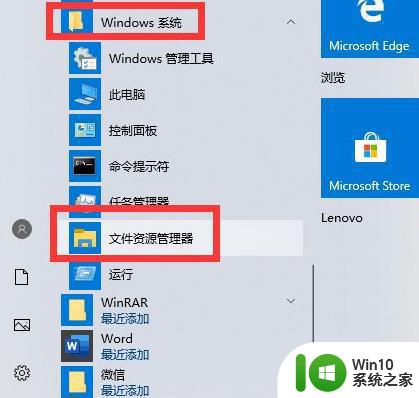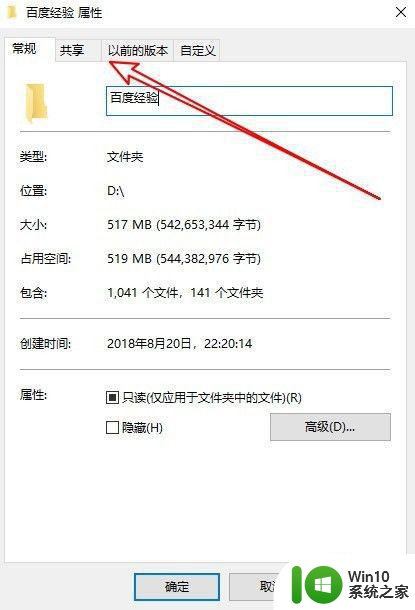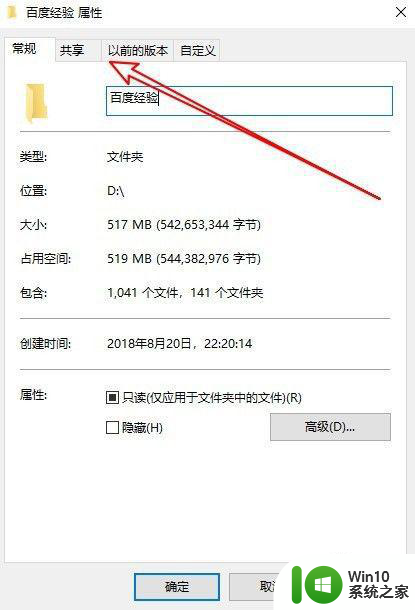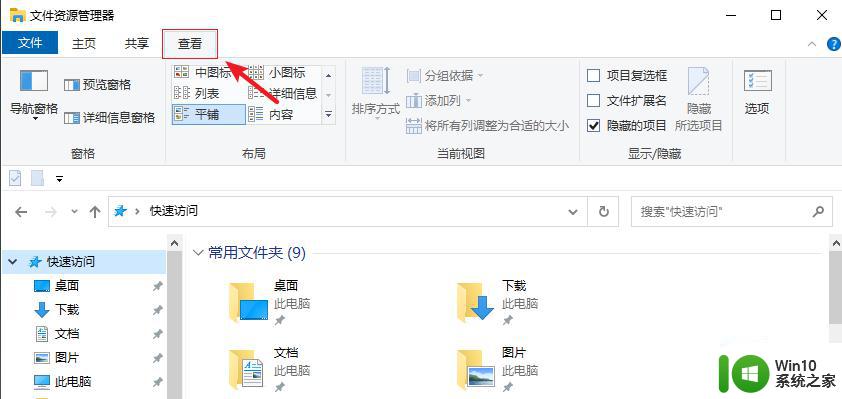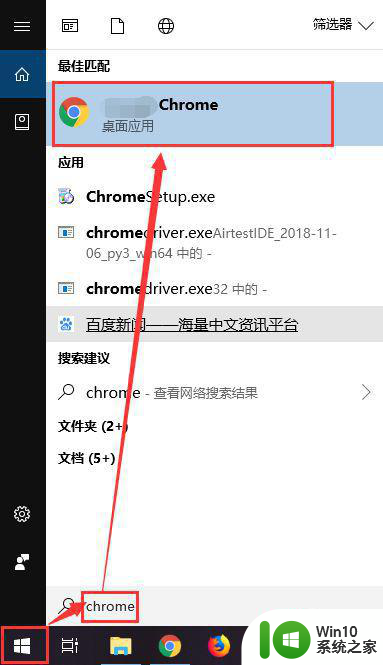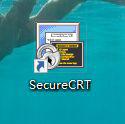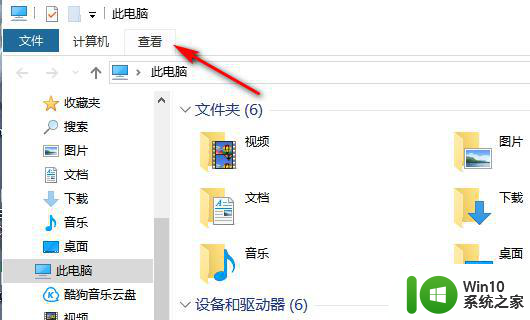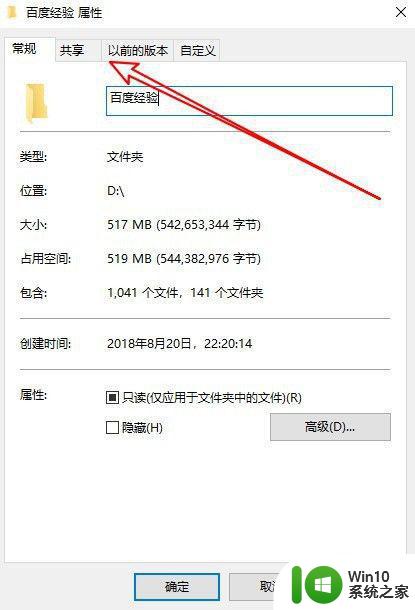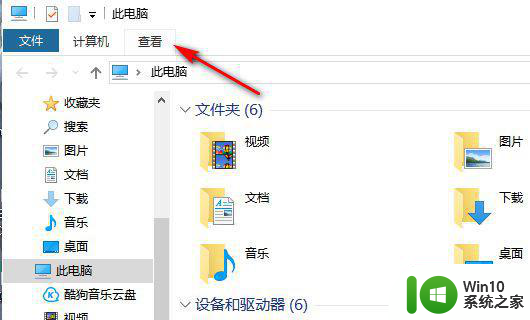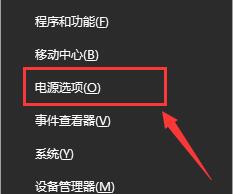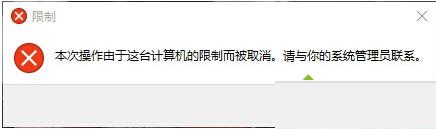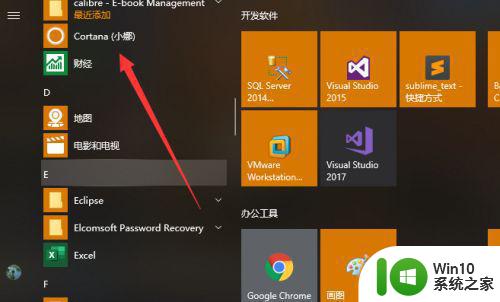win10文件夹选项在哪里设置 如何在windows10中打开文件夹选项界面
更新时间:2023-06-04 13:32:27作者:yang
win10文件夹选项在哪里设置,在日常使用电脑过程中,文件夹是我们经常会接触到的一种文件管理方式,而在Windows10中,我们可以通过设置文件夹选项来方便地控制文件夹的显示效果、排列方式等。那么文件夹选项在哪里设置呢?怎样才能打开文件夹选项界面呢?下面我将为大家详细介绍。
具体操作方法如下:
1、先回到桌面,双击打开此电脑。
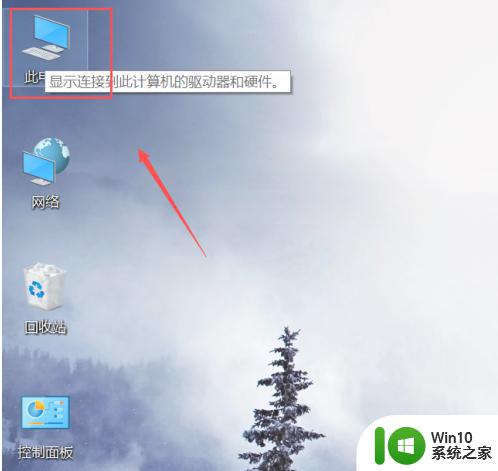
2、进入此电脑后,点击上方菜单的查看。
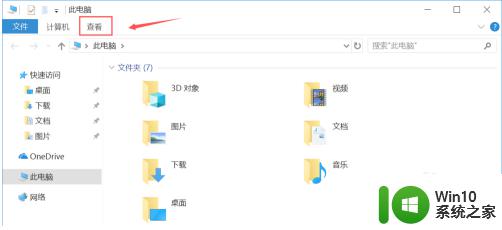
3、接着系统会展开查看菜单,点击最后面的选项。
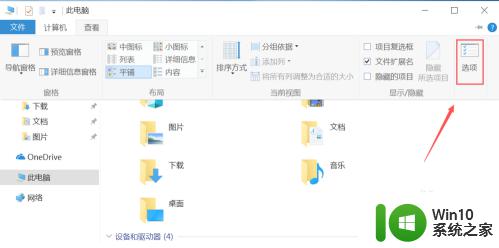
4、弹出文件夹选项了,常规选项看可以设置常见的最近查看等隐私设置。
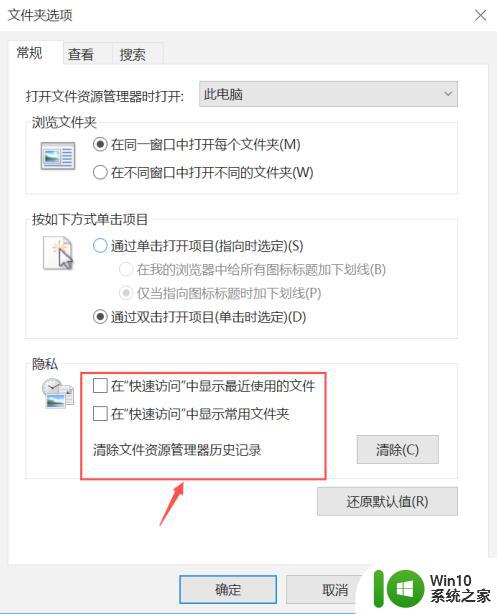
5、接着点击进入查看选项卡,这个选项卡是大家设定经常用到的。
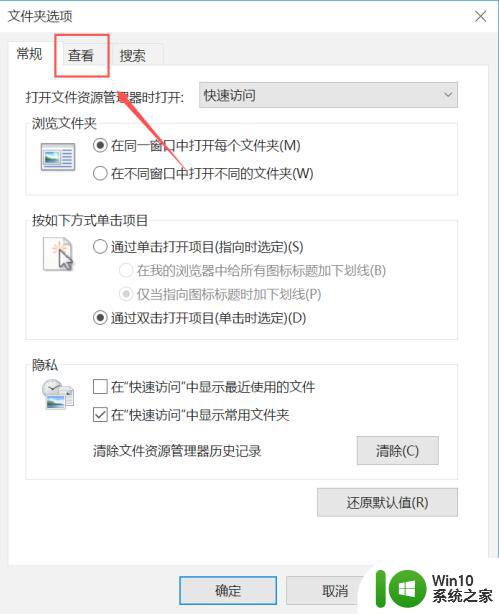
6、在查看选项卡,常用的有设置是否显示隐藏文件夹以及扩展名等。
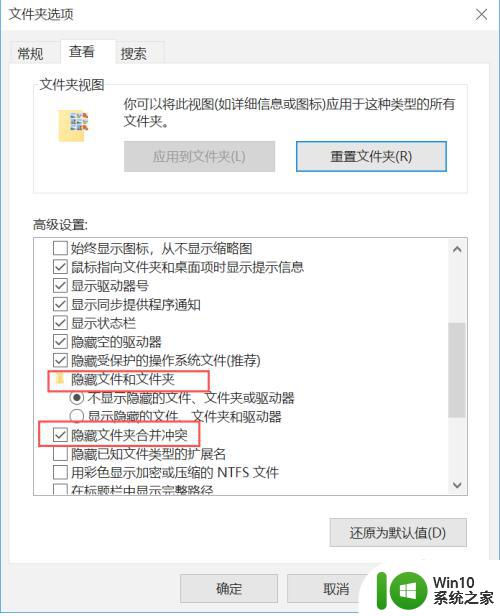
以上就是Win10文件夹选项设置的全部内容,如果您需要,可以按照这些步骤进行操作,希望这能帮到您。